-
Постов
174 -
Зарегистрирован
Весь контент Trayn
-
Каким именно образом Вы подключили устройство? Опишите пошагово порядок подключения устройства к бортовой сети автомобиля.
-
Добавление функции голосового оповещения, в данный момент, не планируется. Данный функционал никогда не заявлялся. Установите в настройках устройства у параметра "Автоприглушение" значение "Выкл". Причина - во включенном датчике движения. В актуальной версии ПО эта функция работает некорректно. Информация разработчикам передана. Приносим извинения за доставленные неудобства. В случае отключения датчика настройка цикла записи будет работать корректно.
-
Обновления прошивки содержат изменения только в базе данных speedcam. Уточните, что Вы подразумеваете под данной формулировкой? Что отображается при включении устройства?
-
Пожалуйста, напишите на адрес эл. почты support@navitel.ru. В письме укажите: 1. Возникшую проблему; 2. Марку и модель устройства; 3. Серийный номер, который указан на корпусе.
-
Установите приложение Навител версии 9.13.73 через APK файл (в настройках устройства необходимо разрешить установку из неизвестных источников). Инструкции представлены на странице ("Устройства на базе Android" -> "Способ 2: Установка файла .apk"). Запустите приложение Навител и установите карты из меню приложения (необходимо подключение к сети Интернет).
-
Программа Navitel Navigator Update Center разработана только для ПК с OS Windows 7 или выше / macOS: macOS Sierra 10.12.6 или выше. Версии программы для ПК с Linux нет. Вы можете обновить навигационное ПО и карты на устройстве через личный кабинет, но загрузка файлов speedcam возможна только через программу Navitel Navigator Update Center.
-
При наличии проблем с подключением рекомендуем удалить точку доступа в настройках телефона, а затем заново установить подключение из меню приложения Navitel DVR Center. Перед выполнением указанных ниже действий настоятельно рекомендуем сначала обновить прошивку устройства, следуя инструкция на странице. Приложению Navitel DVR Center должны быть предоставлены все запрошенные разрешения. В частности, местоположение (ТОЧНОЕ местоположение, если телефон предлагает выбор) - без этого невозможно получение информации о точке доступа WiFi. Если сейчас разрешения не запрашиваются, то откройте настройки телефона → "Приложения" → "Navitel DVR Center" → убедитесь, что все разрешения предоставлены. Определение местоположения в настройках устройства также должно быть включено ("GPS"/"Местоположение"/"Геолокация" в верхней панели инструментов). После запуска приложения необходимо вручную выбрать точку доступа в интерфейсе приложения (кнопка "Выберите DVR wifi для подключения"). Телефон сообщит, что точка доступа не имеет подключения к сети Интернет. Обязательно нажмите "не отключаться". Обязательно дождитесь сообщения об успешном подключении, и только после этого нажмите кнопку "Назад" чтобы вернуться в приложение. Подготовка регистратора к работе с приложением при первом подключении может требовать немного больше времени, чем последующие. Если Вы подключаетесь к регистратору впервые, то перед нажатием кнопки "назад" подождите 30 секунд. ЕСЛИ после описанных выше действий подключение к регистратору не отобразилось в приложении, то перезагрузите телефон, а затем повторите попытку. ЕСЛИ проблема осталась актуальна, то просим предоставить следующую информацию: 1. Марка, модель и версия ОС устройства (сматртфон/планшет), на котором установлено приложение Navitel DVR Center. 2. Версия установленного приложения Navitel DVR Center.
-
Обновления прошивки выпускаются только для моделей с GPS, для актуализации базы данных SPEEDCAM. Модель MR250 работает без данного функционала. Обновления прошивки на устройствах данной модели не предусмотрены.
-
Благодарим за выбор устройства NAVITEL®! На смартфонах некоторых производителей (в частности, Xiaomi) расширенные настройки Wi-Fi ("Помощник Wi-Fi" и т.д.) ограничивают подключение к необходимой сети. Для корректного сопряжения устройства с приложением DVR Center Вам необходимо: 1. Подключить устройство к стабильному источнику питания - через USB адаптер или АЗУ, если устройство установлено в автомобиле (НЕ через ПК!). После чего включить устройство. 2. В настройках телефона необходимо отключить оптимизацию Wi-Fi соединения. 3. В сетях Wi-Fi удалить точку доступа видеорегистартора и подключиться к ней повторно. После выбора точки доступа подождите несколько секунд: может появиться сообщение о том, что точка доступа не подключена к Интернету. Нужно обязательно выбрать "не отключаться" и, если предлагается, отметить "больше не спрашивать". 4. Если системного уведомления не было, откройте приложение DVR Center. Сопряжение будет выполнено автоматически. Примечания: надпись "Нет доступа в Интернет" - это нормально, так как фактически телефон подключен к видеорегистратору, который интернет трафик не предоставляет.
-
Благодарим за выбор устройства NAVITEL®! При первом включении устройства для установления связи со спутниками может потребоваться несколько минут. В свою очередь внутри помещения (дом\офис и т.д.) для GPS-сигнала могут создаваться помехи. Если данная проблема присутствует после установки и подключения видеорегистратора в автомобиль, то возможны следующие причины: 1. Недостаточный ток заряда, поступающего на устройство. Это может быть следствием некорректной работы самого зарядного устройства либо розетки; 2. Сильные помехи для GPS-сигнала внутри автомобиля; 3. GPS-модуль устройства неисправен. Помехи могут создаваться некачественными шнурами питания сторонних устройств (антирадары, видеорегистраторы и т.п.). Практически полностью глушат GPS-сигнал FM-модуляторы (FM-трансмиттеры). Реже источниками помех могут служить неисправности штатной проводки автомобиля. Прежде всего необходимо: 1. Проверить работу видеорегистратора в другом автомобиле; 2. Проверить работу видеорегистратора с другим зарядным устройством, с аналогичными характеристиками; 3. Проверить прием GPS-сигнала на другом устройстве (навигатор/планшет/смартфон), находясь рядом с видеорегистратором. Для проверки GPS-сигнала можно использовать любую навигационную программу или приложение GPS Test. Если после выполнения выше указанных рекомендаций скорость движения на видеорегистраторе НЕ отображается в любом автомобиле, при этом на других устройствах прием GPS-сигнала стабилен, то, пожалуйста, с целью диагностики устройства обратитесь в авторизованный сервисный центр NAVITEL® . Адреса и контакты ближайших сервисных центров Вы можете найти на нашем сайте.
-
Благодарим за выбор устройства NAVITEL®! Основные факторы, вследствие которых прошивка устройства не происходит, указаны в инструкции по обновлению видеорегистраторов. Пожалуйста, обратите внимание на пункты с пометкой "ВАЖНО". Обновления прошивки необходимо устанавливать используя карту памяти емкостью 8-32 Гб.
-
Navitel R600 - это видеорегистратор, а не навигатор. Прежде всего, следует проверить исправность карты памяти. Подключите карту памяти к ПК. Скопируйте на ПК содержимое карты памяти, если это возможно. Скачайте и установите на Вашем ПК программу SD-Formatter для качественного форматирования карт памяти: Пройдите на страницу. Внизу страницы выберите Download SD Formatter for Windows или Download SD Formatter for MAC (в зависимости от ОС Вашего ПК), а затем нажмите "I Accept" для загрузки. Установите программу на ПК. Отформатируйте карту памяти в режиме "FULL (OverWrite) FORMAT, FORMAT SIZE ADJUSTMENT ON". Форматирование прошло без ошибок? Если да, то отформатируйте карту памяти средствами Windows: нажмите правой кнопкой мыши на название съёмного диска в разделе "Мой компьютер" и выберите "Форматировать". В открывшемся окне снимите галочку "Быстрое форматирование" и выберите файловую систему "FAT32". Нажмите "Форматировать". Форматирование прошло без ошибок? Если ошибок при форматировании не было, то установите карту памяти в ВЫключенный видеорегистратор и отформатируйте карту памяти уже в нем. Проверьте работу устройства. Если данная проблема все равно присутствует, попробуйте использовать другую карту памяти. Протестированные карты памяти для видеорегистраторов представлены на странице. Если предоставленные инструкции не принесли результатов, и Ваше устройство находится на гарантии, то с целью диагностики устройства обратитесь в СЦ NAVITEL® . Адреса и контакты ближайших сервисных центров Вы можете найти на нашем сайте.
-
Да, действительно. При перезагрузке видеорегистратора Wi-Fi активен, независимо от ранее выставленного параметра. Передали информацию в отдел разработки.
-
Файл с расширением *.bin НЕ нужно открывать программой-архиватором. Актуальная версия прошивки и подробные инструкции по обновлению видеорегистратора представлены на странице сайта. Благодарим за выбор устройства компании NAVITEL®!
-
Базы данных SPEEDCAM обновляются вместе с прошивкой. Актуальная версия прошивки и инструкции по обновлению представлены на странице сайта. Если на Вашем устройстве уже установлена актуальная версия ПО - установите прошивку повторно. Если после обновления прошивки информация по объектам типа SPEEDCAM отсутствует или не соответствует действительной, то Ваши замечания с указанием конкретных примеров Вы можете присылать в службу технической поддержки по e-mail. Контактная информация для обращений указана на странице сайта. Отключить работу Wi-Fi модуля можно в настройках устройства, для этого: 1. Нажмите кнопку "М" на боковой панели 3 (три) раза; 2. С помощью кнопки "OK" откройте раздел настроек "Wi-Fi"; 3. С помощью кнопок "Вверх/Вниз" выберите параметр "Вкл/Выкл"; 4. Подтвердите выбор кнопкой "OK". Информация по работе радар-детектора и функциональности устройства передана ответственным лицам и находится на стадии решения. Уточнить точные сроки выхода обновлений прошивки с учетом Ваших замечаний, к сожалению, не представляется возможным. Мы внимательно следим за всеми отзывами и мнениями, поступающими от наших пользователей. Мы стараемся учитывать комментарии и дорабатывать ПО в соответствии с ними. Мы ценим вклад наших пользователей в развитие и улучшение продукта. Благодарим за выбор продукта компании NAVITEL® и обратную связь!
-
Это задуманное поведение, изменить текущие настройки во время записи невозможно. Для входа в меню необходимо предварительно остановить запись одинарным нажатием на кнопку "ОК" (переключить в режим "STBY"). Навигация в меню осуществляться при помощи кнопок "Вверх/Вниз", которые расположены на боковой панели видеорегистратора. Выбор настроек осуществляться при помощи кнопки "ОК". Если Вы передумали менять значения настроек, то вернуться в прошлый раздел/подраздел меню Вы можете при помощи кнопки "Меню", которая расположена на боковой панели. Благодарим за выбор устройства NAVITEL®!